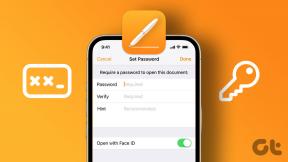Comment voir le mot de passe de votre compte Discord sur PC – TechCult
Divers / / July 29, 2023
Discord maintient des normes de sécurité élevées. Mais il peut y avoir des cas où vous devez vous assurer que vous vous souvenez du mot de passe de votre compte. Cela peut être dû à des pertes de mémoire périodiques ou à des fins de récupération de compte. À travers ce guide, découvrons les étapes à suivre pour voir votre mot de passe Discord sur votre PC.
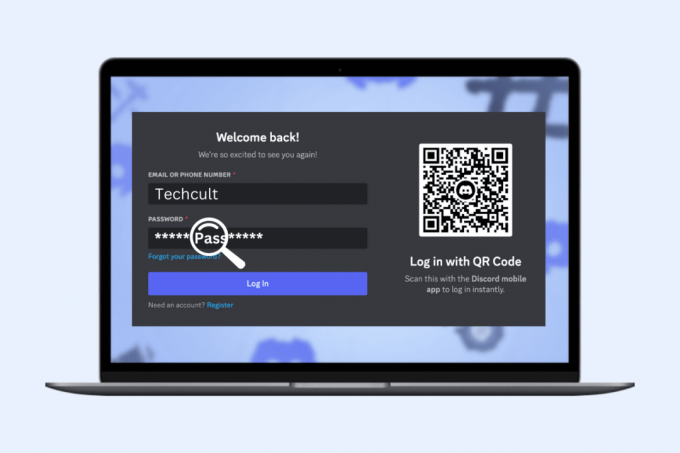
Table des matières
Comment voir le mot de passe de votre compte Discord sur PC
Pour voir votre mot de passe Discord sur votre PC, il doit être enregistré dans le gestionnaire de mots de passe de votre compte Google. L'enregistrement des mots de passe ici est simple et pratique, vous permettant de vous connecter de manière transparente chaque fois que vous en avez besoin. Si vous oubliez vos mots de passe, vous pouvez toujours revenir les vérifier.
Suivez les méthodes ci-dessous pour récupérer votre mot de passe Discord sur votre PC.
Note: Il est très important de se souvenir de votre mot de passe et de ne pas l'écrire n'importe où, pour éviter que votre Compte Discord contre le piratage.
1. Visiter le Se connecter – Page Comptes Google et S'identifier sur votre compte avec identifiants de compte.
2. Après vous être connecté, cliquez sur le Sécurité option dans le volet de gauche.
3. Cliquer sur Sécurité du volet de gauche.
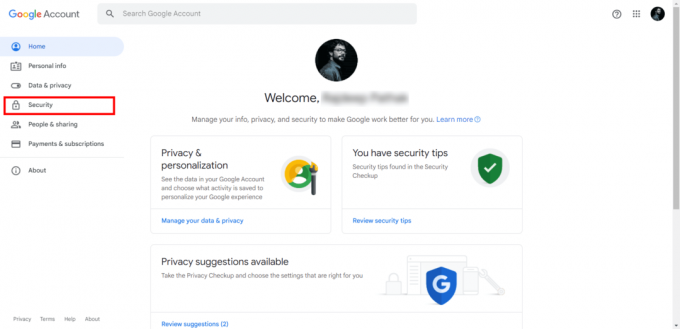
4. Faites défiler vers le bas et cliquez sur Gestionnaire de mots de passe.
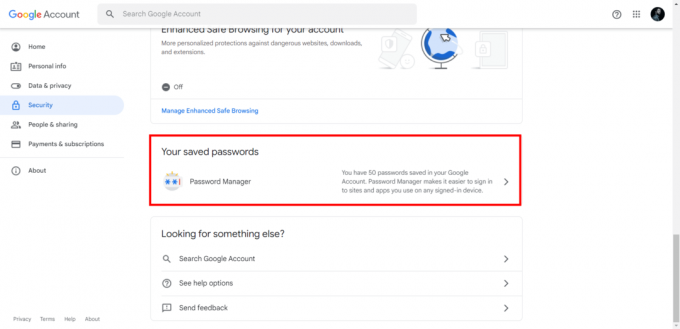
5. Localisez et cliquez sur Discorde de la liste.
Note: Les sites Web sont organisés de manière lexicographique (dans l'ordre du dictionnaire), donc vos meilleures chances sont de trouver dans la section où les noms commencent par D.

6. À l'étape suivante, entrez votre Mot de passe du compte Google pour vérifier votre identité.
7. Clique sur le Icône de l'œil à côté de la mot de passe pour le voir.
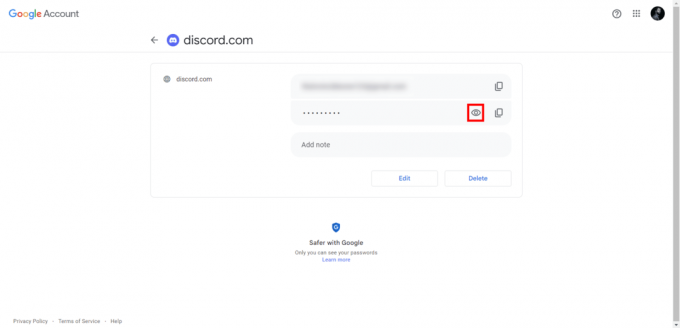
Note: Si vous n'avez pas enregistrer le mot de passe dans Google Password Manager et ne peut pas non plus accéder au compte de messagerie associé, vous devrez contacter le support Discord pour réinitialiser le mot de passe. Allez à la Discord Soumettre une page de formulaire de demande et soumettre le formulaire avec votre demande détaillée de changement de mot de passe.
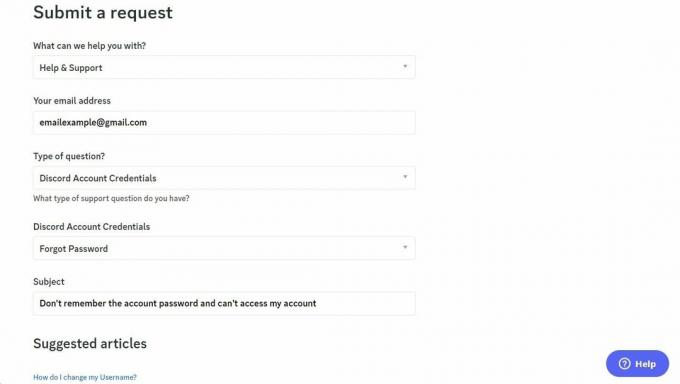
Si vous pouvez accéder à votre identifiant de messagerie lié, vous pouvez suivre la méthode mentionnée plus loin dans cet article pour changer le mot de passe de votre compte Discord.
A lire aussi: Comment voir votre mot de passe Instagram: trouvez les clés de votre compte verrouillé
Comment voir le mot de passe Discord sur iPhone ?
Vous pouvez également voir votre mot de passe Discord si vous l'aviez enregistré sur votre iPhone.
1. Ouvrir Paramètres iPhone.
2. Balayez vers le bas et appuyez sur Mots de passe.

3. Confirmez votre identité par Touch ID, Face ID ou Passcode.
4. Sélectionner Discorde dans la liste pour voir le mot de passe défini pour ce compte.
5. Tapez sur le Mot de passe possibilité de vérifier le mot de passe de votre compte Discord.
Comment changer le mot de passe Discord ?
Si vous souhaitez modifier votre mot de passe Discord, voici les étapes à suivre.
1. Ouvrez le Application discorde sur votre PC.
Note: Assurez-vous d'être connecté à votre compte.
2. Clique sur le Icône d'engrenage des paramètres.
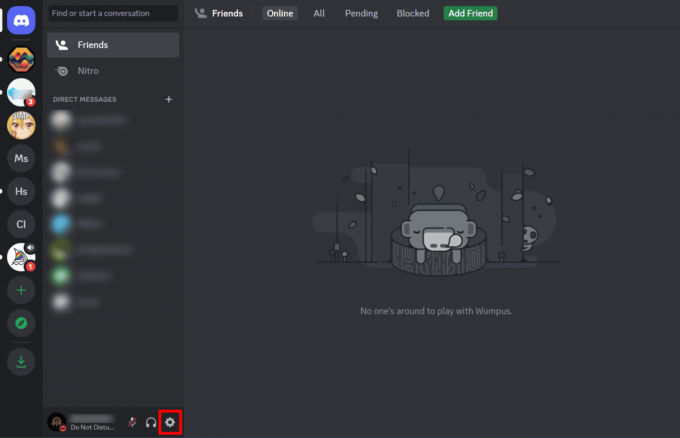
3. Faites défiler vers le bas et cliquez sur Changer le mot de passe sous Mot de passe et authentification.

4. Entrez votre MOT DE PASSE ACTUEL et NOUVEAU MOT DE PASSE dans les champs correspondants, et cliquez sur Fait.

Maintenant, votre mot de passe Discord sera changé et vous devrez utiliser le nouveau mot de passe pour vous reconnecter.
A lire aussi: Comment changer votre nom d'utilisateur sur Discord Mobile
Nous espérons que ce guide vous a fourni des informations précieuses sur comment voir votre mot de passe sur Discord PC. Avec cette méthode, vous pouvez facilement accéder à un mot de passe que vous avez enregistré mais dont vous ne vous souvenez plus. Faites-nous savoir si vous avez réussi à voir votre mot de passe ou avez dû le changer. Déposez vos questions dans les commentaires ci-dessous et restez engagé avec notre site Web pour des mises à jour régulières du contenu !
Pete est rédacteur senior chez TechCult. Pete aime tout ce qui touche à la technologie et est également un bricoleur passionné dans l'âme. Il a une décennie d'expérience dans la rédaction de guides pratiques, de fonctionnalités et de technologies sur Internet.